苹果手机作为一款备受追捧的智能手机,其操作系统的占用存储空间问题一直备受用户关注,随着时间的推移,我们在 iPhone 上安装的应用程序、照片、视频和其他文件越来越多,导致存储空间不断被占用。为了解决这个问题,我们可以通过设置和清理来释放 iPhone 系统占用的存储空间。在本文中我们将探讨如何有效地使用设置和清理方法来清理苹果手机的存储空间,让我们的 iPhone 保持高效运行。
如何清理 iPhone 系统占用的存储空间
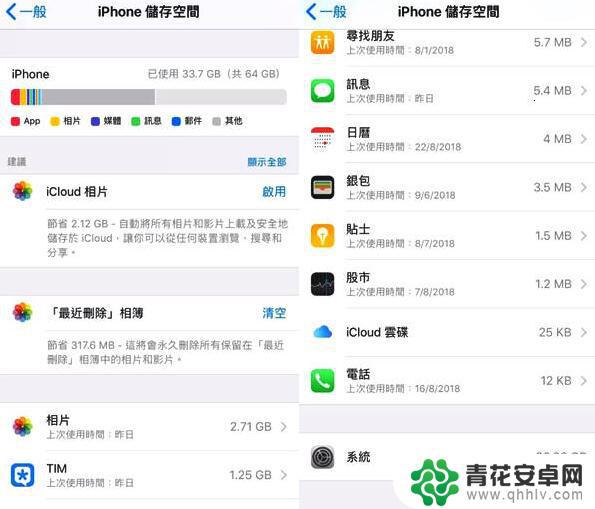
清理缓存
手机使用时间长了,必然会累积一些缓存。如果您的 iPhone 很少关机或重启,可以先将 iPhone 重启,然后再检查储存空间。
再就是,可以到每个 App 中去清理一下缓存,例如清理微信:
打开微信 App,点击【我】-【设置】-【通用】-【微信储存空间】进行清理。
删除更新文件
在 iPhone 【储存空间】当中,查看下是否有系统更新文件,如果有不使用的更新文件,可以点击将其进行删除。
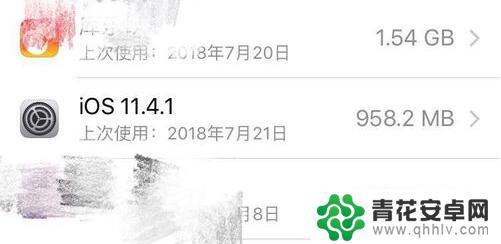
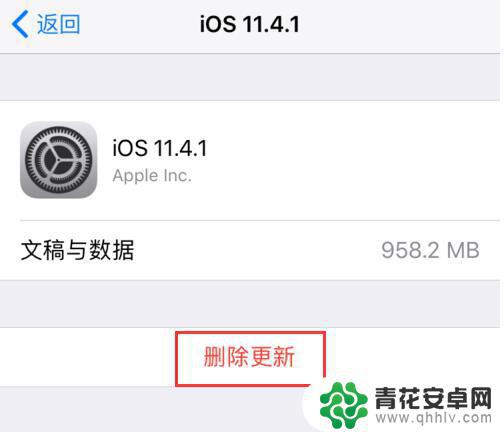
使用清理
打开 PC 端,将设备连接到电脑。在【工具箱】中找到【清理设备垃圾】功能,点击并根据提示进行操作。
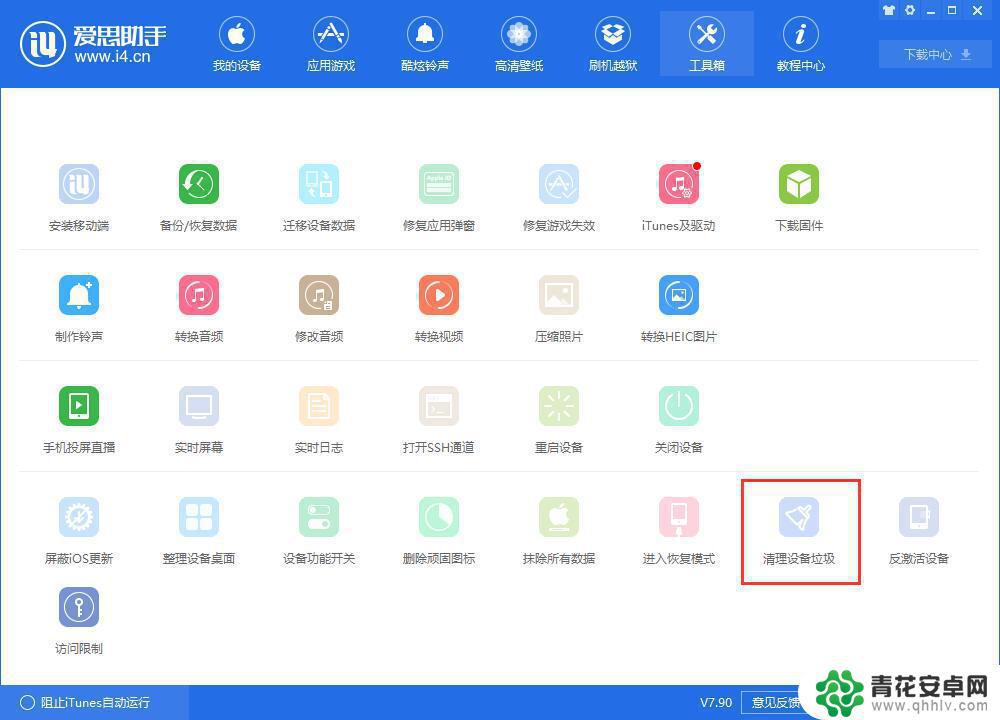
抹除数据或不保资料刷机
这两种方式可以彻底有效地清理手机的储存空间,但并不建议大家轻易尝试。因为会抹除掉手机里面的所有数据,包括您的照片、视频、聊天记录等等。
如果您 iPhone 的储存空间中,系统占用达到几十个G,非常影响使用,可以尝试这两种方法。
在操作之前,请确保您记得 Apple ID 账号和密码,并且所有重要资料已经备份。
1.抹除数据:
依次点击 iPhone 【设置】-【通用】-【还原】,点击【抹掉所有内容和设置】,按屏幕提示操作来抹除数据。
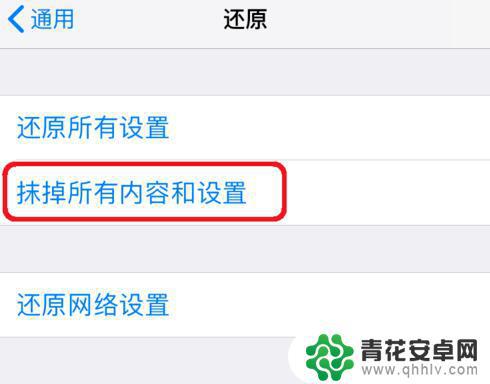
在抹除数据之后,您需要重新下载应用。
2.不保资料刷机:
打开 PC 端,将设备连接到电脑。在【刷机越狱】-【一键刷机】中选择固件,点击“立即刷机”。
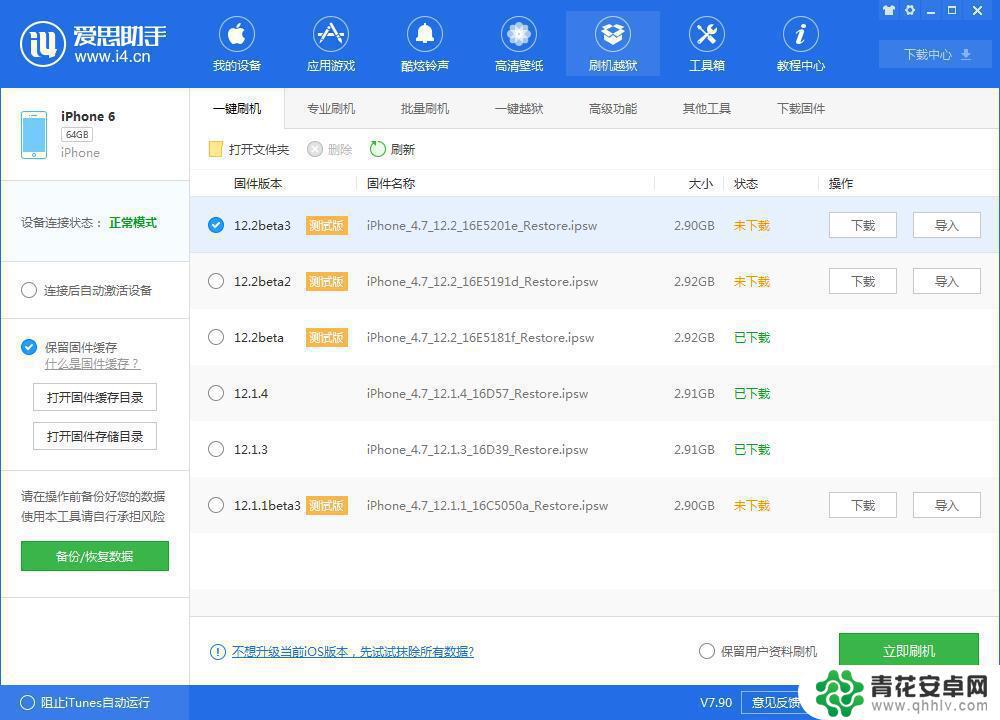
关闭数据分析
在进行以上操作清理系统之后,建议关闭 iPhone 数据分析功能:
打开 iPhone 【隐私】-【分析】,将【共享 iPhone 分析】与【共享 iCloud 分析】进行关闭。
此项功能是允许 iPhone 每天发送诊断和使用数据来帮助苹果改善产品和服务,如果长期开启,可能会占用空间。
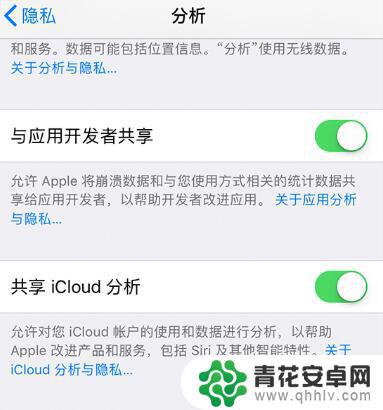
以上是关于如何使用设置清理功能来清理苹果手机的全部内容,如果你遇到了这种情况,可以按照以上小编提供的方法来解决问题,希望这对大家有所帮助。










